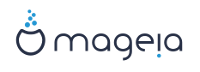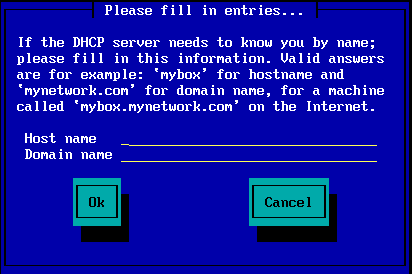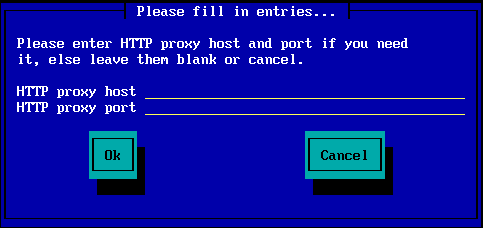Mageia-<version>-netinstall-<arch>.iso (dříve známé jako Boot.iso) je malý obraz, který neobsahuje nic víc než to, co je potřeba ke spuštění instalátoru drakx a nalezení buď:
- internetové zdroje (nebo místní zrcadlo)
- obraz ISO na místním pevném disku nebo na zařízení USB
- Obraz ISO na CD/DVD ROM
- obraz ISO na LAN (místní síti; local area network)
pro pokračování a dokončení instalace.
The Mageia-<version>-netinstall-nonfree-<arch>.iso (dříve známé jako Boot.iso boot-nonfree.iso) obsahuje další soukromě vlastněné ovladače zařízení, které mohou být požadovány pro vaše díťové zařízení, diskový řadič, nebo možná jiné zařízení.
Poznámka
Soubory Mageia-<version>-netinstall-nonfree-<arch>.iso a Mageia-<version>-netinstall-<arch>.iso lze použít ke spuštění síťové instalace přes drátovou nebo nešifrovanou Wi-Fi síť. (šifrovaná síť Wi-Fi nebo bluetooth nejsou povoleny)
Varování
Na rozdíl od instalace z DVD nebo LiveCDbudet během první fáze instalace, Fáze 1 požádáni o zadání některých věcí. Během této fáze se bude vaše klávesnice chovat jako americká klávesnice. Toto může být, když potřebujete zapsat jména a cesty velice matoucí.
Soubory Mageia-<version>-netinstall-nonfree-<arch>.iso a Mageia-<version>-netinstall-<arch>.iso naleznete zde. Říká se tomu síťová instalace.
Také tyto obrazy můžete stáhnout z kteréhokoli zrcadla v seznamu http://mirrors.mageia.org/.
Jednoduše sledujte
cestu /distrib//cauldron/$ARCH/install/images/, kdee
$ARCH je i586 nebo x86_64.
Po stažení obrazu tento vypalte na CD/DVD nebo, pokud dáváte přednost jeho nahrání na zařízení USB, následujte pokyny zde.
Tento krok se také nazývá Fáze 1
První obrazovka, která se objeví, je tato
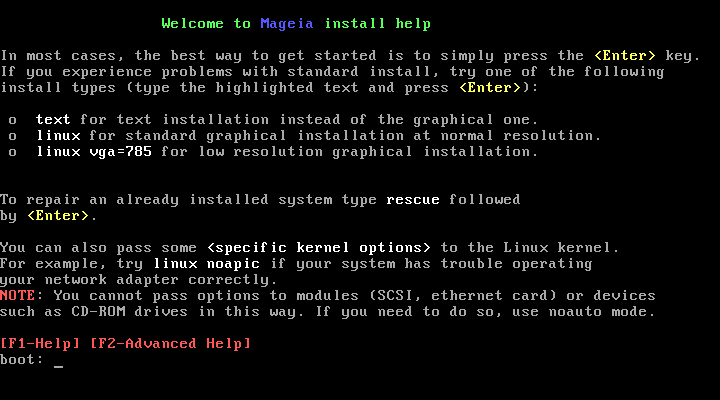
Při zavádění můžete po stisknutí klávesy F2 číst pokročilou nápovědu. Do obrazovky instalátoru se vrátíte stisknutím F1. Pokud si takto nezvolíte, zavádění bude pokračovat s výchozím nastavením.
První obrazovka, která se objeví, je tato
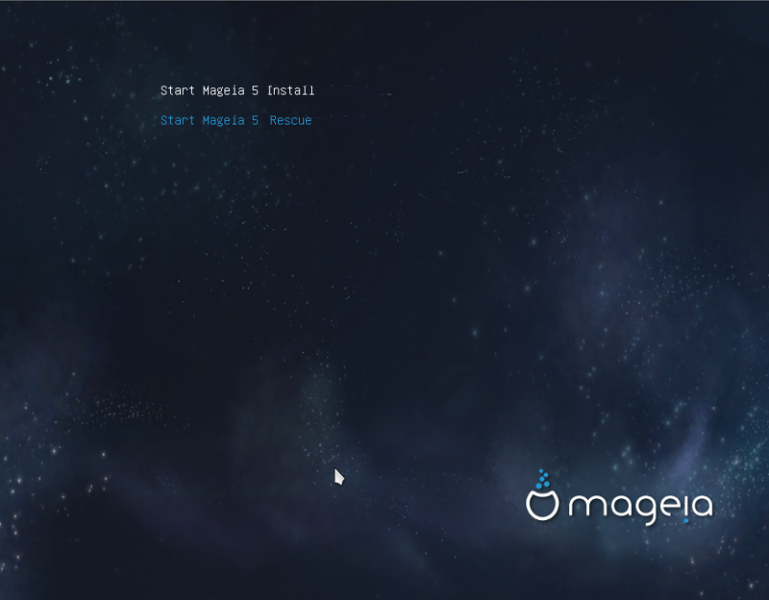
Použijte klávesy šipek pro vybrání a stiskněte klávesu .
Pak můžete vidět tuto obrazovku:

Během fáze 1 nebude na váš pevný disk nic zapsáno, takže je bezpečné kdykoli postup ukončit. Uděláte to stisknutím .
Můžete použít k přečtení si záznamů a pro návrat do instalační obrazovky.
Použijte klávesy šipek pro pohyb dolů a nahoru v seznamu, dokud se nezvýrazní váš způsob volby.
Pokud si nechcete vybrat síťovou instalaci, zvolte .
V podnikové síti mohou být FTP a rsync blokovány, takže v tomto případě je dobrou volbou použití serveru HTTP.
Tiskněte klávesu tabulátoru, dokud není zvýrazněno , a pak stiskněte .
Pro instalaci z pevného disku nebo ze zařízení USB, viz níže.
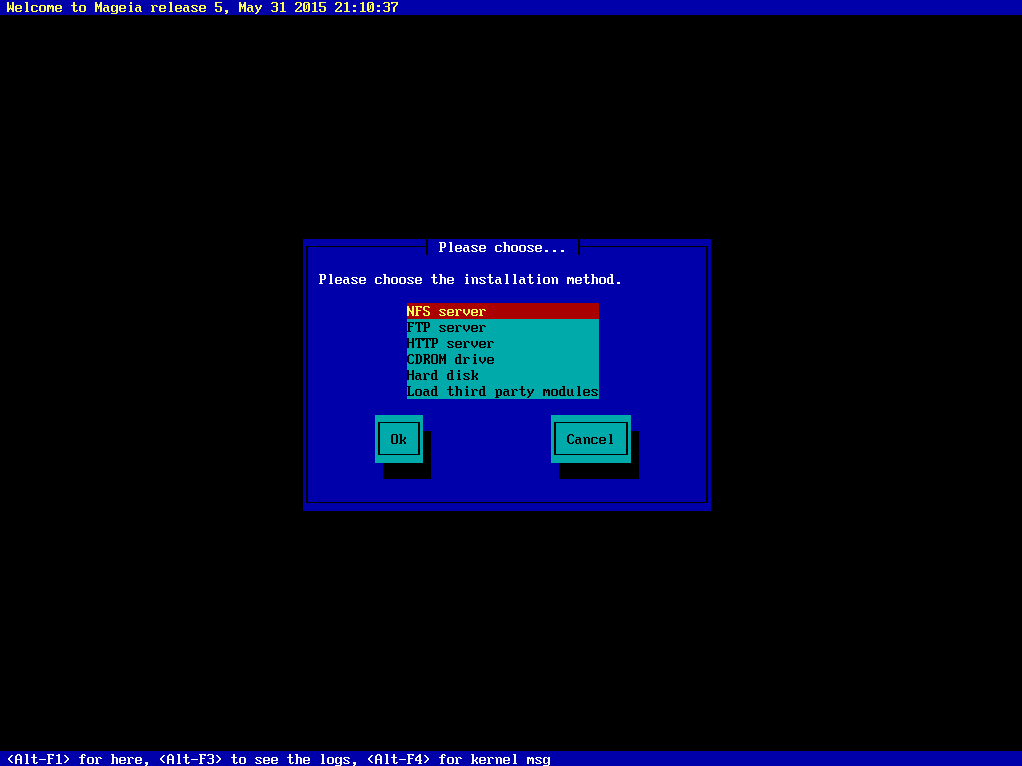
Pokud máte několik síťových karet, zvolte tu správnou.
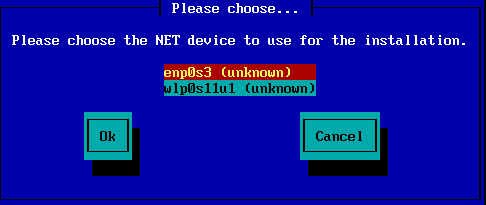
Pokud nevíte, kterou vybrat, vyberte DHCP
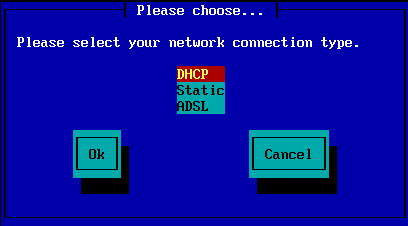
Pokud si řeknete, že zrcadlo určíte ručně, musíte zadat cestu k upřednostňovanému nosiči. To může být, pokud nemáte americkou klávesnici, velice těžké.
Vybráním volby Mageia dostanete seznam, z něhož můžete vybírat pohybem nahoru a dolů pomocí kláves šipek.
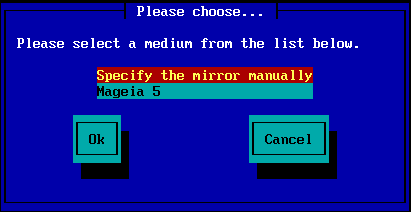
Jakýkoli si zvolíte server, uvedený zde, má používat tutéž stromovitou stavbu z "mageia" (nebo "Mageia"), jakou používají oficiální zrcadla Mageii. To znamená .../mageia/distrib/<version>/<arch>
Správné zadání (při používání oficiálního zrcadla) v poli "adresář Mageia" níže, může být:
pub/linux/mageia/distrib/cauldron/i586
Dalším příkladem pro Mageiu 5 x86_64 je:
pub/Mirrors/Mageia/distrib/5/x86_64.
Jiná zrcadla mohou mít odlišnou stavbu a snímky obrazovky níže tyto příklady ukazují:
Pokud zvolíte server HTTP:
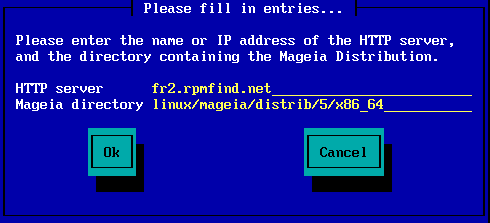
Pokud zvolíte server FTP:
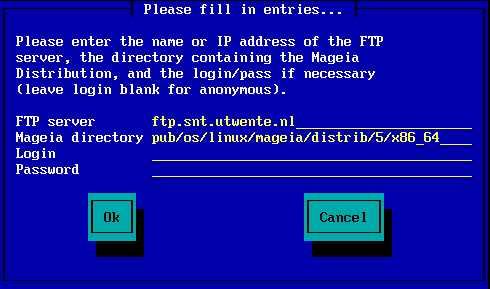
Pokud během instalace později dostanete spoustu chybových hlášení o chybějících závislostech, proveďte restart a zkuste jiné zrcadlo.
Po vybrání serveru FTP dostanete obrazovku, kde můžete přidat přihlašovací jméno a heslo, pokud je požadováno.
Po tomto kroku, Fáze 2 bude nainstalována a spuštěna
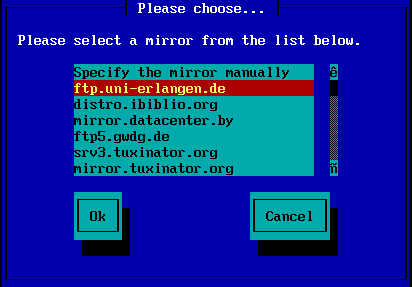
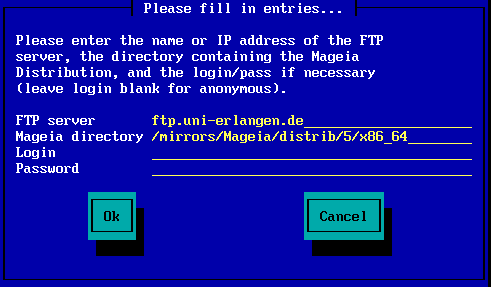
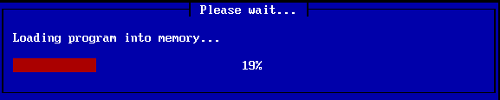
Toto je první obrazovka Fáze, níéže se podívejte na Instalace - Fáze 2:
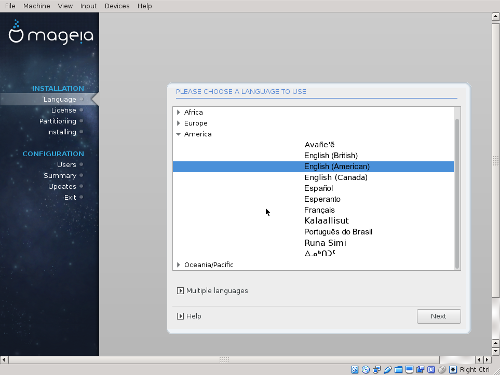

Pokud si zvolíte instalaci z pevného disku nebo zařízení USB, musíte vědět, kde je obraz ISO uložen. Nejprve vyberte svůj pevný disk (nebo zařízení USB)
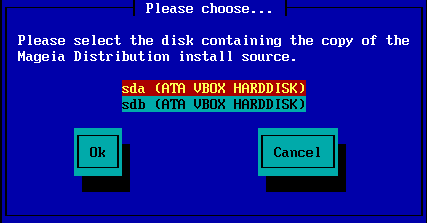
a potom oddíl
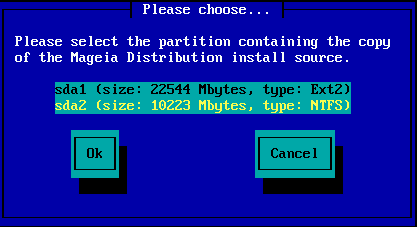
Potom vyberte adresář nebo název souboru ISO. Ponechání otevřené nebo použití adresáře je lehčí, protože instalátor potom nabídne seznam adresářů a souborů, ze kterého můžete vybírat pomocí kláves šipek nahoru a dolů, jak je to zachyceno na druhém obrázku.
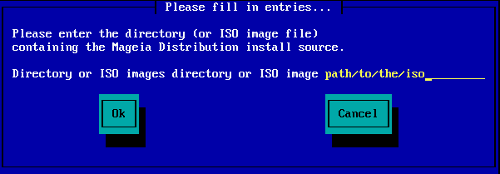
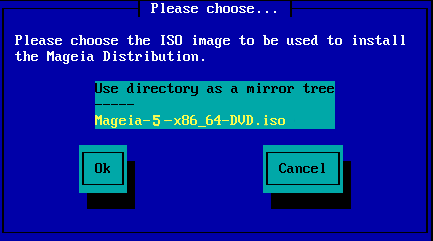
První obrazovka, již nyní vidíte, je obrazovka "Vyberte, prosím, jazyk, který se bude používat". Zatím ještě na váš pevný disk nic nebylo zapsáno. Pokud chcete provést restart, jděte do tty2 stisknutím klávesové zkratky Ctrl+Alt+F2 a stiskněte Ctrl+Alt+Del. (Ctrl+Alt+F7 vás vrátí zpět, pokud změníte názor).
Tato část instalace je stejná, jak je ukázáno v http://doc.mageia.org/installer/5/en/content/selectLanguage.html. Klepněte, prosím, na odkaz pro pokračování ve čtení a změňte číslo "5" v adrese (URL) na vámi instalovanou verzi.